Kaip išjungti "AirDrop" į savo "iPhone" (taigi negavau nepageidaujamų nuotraukų)

"AirDrop" yra labai naudingas būdas perkelti vietinius failus tarp "iOS" įrenginių, bet jei netinkamai sukonfigūruota, tai šiek tiek privatumo pavojus. Leiskite tinkamai sukonfigūruoti, kad nebūtų neįtikėtinos keistos nuotraukos iš neįprastų žmonių, net jei nenorite naudoti "AirDrop", ją lengva netinkamai konfigūruoti, bet vis tiek žiūrėkite, kad užtikrintumėte optimalius nustatymus.
SUSIJĘS: "AirDrop 101": lengvai siųsti turinį tarp netoliese esančių "iPhone", "iPads" ir "Mac"
"AirDrop" prielaida yra paprasta: tai "macOS" ir "iOS" funkcija, kuri naudoja "Bluetooth" ir "Wi-Fi" prietaiso ir draugo prietaiso tol, kol esate arti vienas kito. Tai neįtikėtinai naudinga dalykams, pavyzdžiui, nuotraukų ar medijos failų perdavimo draugui. Bet jei jo tinkamai sukonfigūruotas, tai ne tik nedidelė pavojaus privatumui, bet ir atveria jus, kad gautų failų perkėlimo užklausas iš žmonių, kurių nežinote (ir turinį, kurį galbūt nenorite matyti).
Kas tai kartais gali būti linksma - 2014-aisiais Josh Lowenshon padarė antraštes su savo kvaila antics siunčiant nuotraukas libes žmonėms aplink LA, yra šiek tiek mažiau linksmas, jei esate, tarkim, verslo moteris oro uosto poilsio salone ir vienintelio kito poilsio salono Dabar žmogus žino jūsų vardą ir nuotrauką, kuri su ja eina ("AirDrop" transliacija), ir siunčia jums nepageidaujamas nuotraukas.
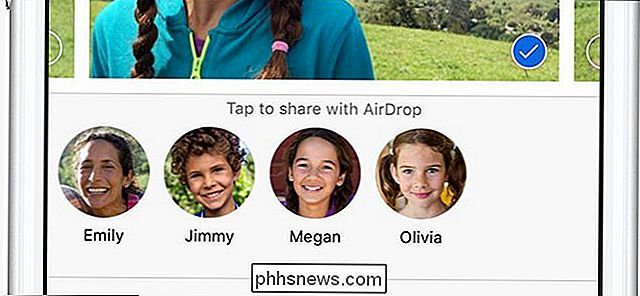
Galite pavadinti ir fotografuoti visus netoliese esančius AirDrop gavėjus inicijuodami "AirDrop" siuntimą.
Su Atsižvelgdami į tai, pažiūrėkime, kaip galite patikrinti "AirDrop" nustatymus, kad jie atitiktų, kaip norite naudoti "AirDrop" (kuris daugeliui žmonių išvis nėra). Norėdami tai padaryti, patraukite savo "iOS" įrenginį ir pradiniame ekrane perbraukite aukštyn, kad atidarytumėte "Control Center".
Valdymo centre galite greitai peržiūrėti "AirDrop" būseną vidurinio skydo įraše "AirDrop:"
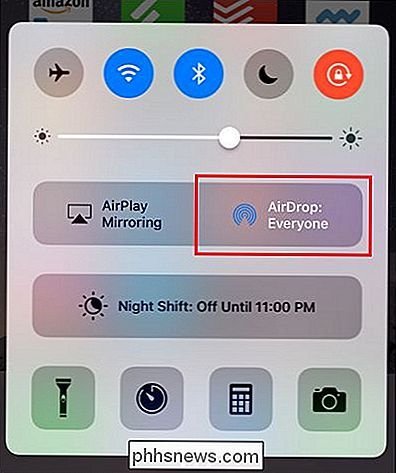
Bakstelėkite įrašą ir pamatysite AirDrop prieigos lygmens meniu.
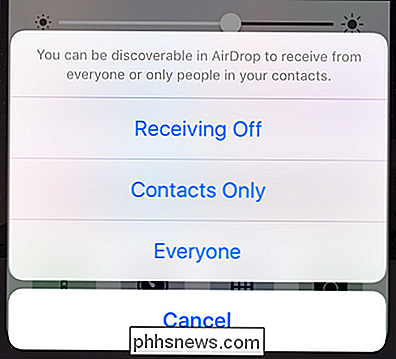
Galite pasirinkti iš trijų variantų.
- Priėmimas išjungtas : "AirDrop" funkcijos visiškai išjungtos; net negalite naudoti "AirDrop" net tarp savo prietaisų.
- Tik kontaktams : tik jūsų "iOS" įrenginio kontaktų sąraše esantys žmonės gali matyti jūsų "AirDrop" prieinamumą ir siųsti jums failus (kuriuos turėsite priimti ar atmesti); "AirDrop" failus galite siųsti iš savo prietaisų (turinčių tą patį "Apple ID") su automatiniu priėmimu.
- Visi : kiekvienas, turintis "AirDrop" įrenginį, esantį ~ 30 pėdų atstumu, pamatys jūsų vardą ir profilio nuotrauką jūsų "Apple ID".
Jei nenaudojate "AirDrop" (ar retai renginiuose, pavyzdžiui, šeimos susitikimuose), išjunkite. Ne tik jūs niekada nesijaudinsite dėl privatumo problemų, bet jūs taip pat sutaupysite akumuliatoriaus veikimo trukmę, nes jūsų telefonas nebus apklausti AirDrop draugų visą laiką. Jei ją naudosite įprastai, nustatykite jį tik "Contacts" (kontaktams), jei nežinote, kas nors pakankamai gerai, kad jų kontaktinė informacija nebūtų siunčiama jums failus. Arba, jei vienintelė priežastis, dėl kurios jūs spustelėjote šį straipsnį, buvo gauti tam švelnų, nepageidaujamą slaptą veiksmą, visais būdais jį nustatyti "Visi" ir gyventi krašte.

Kaip atidaryti HEIC failus Windows (arba paversti juos JPEG)
Apple iPhone ir iPad dabar fotografuoja HEIF atvaizdo formatu, o šiose nuotraukose yra failo plėtinys .HEIC. Windows nepalaiko HEIC failų, bet vis tiek galima juos peržiūrėti arba konvertuoti į standartines JPEG formatas. Kaip atidaryti HEIC failus Windows SUSIJĘS: Kas yra HEIF (arba HEIC) Vaizdo formatas?

Kaip nuspręsti, kad nuotrauka turėtų būti juodos ir baltos spalvos
Kai pirmą kartą pradėsite fotografuoti, labai lengva įsivelti į įprotį konvertuoti beveik kiekvieną vaizdą į juodą ir baltą . Aš žinau, kad tai padariau. Tai yra tai, o juodos ir baltos nuotraukos gali atrodyti elegantiškos ar kietos, jos ne visada yra stiprios nuotraukos. Taigi, atsižvelgiant į tai, pažiūrėkime, kaip geras juodos ir baltos nuotraukos.



